Walang app ang Apple TV para sa Windows, ngunit hindi iyon nangangahulugan na hindi ka makakapanood ng mga palabas sa Apple TV+ sa iyong PC. Maaari mong i-stream ang lahat ng nilalaman ng Apple TV Plus sa iyong PC sa pamamagitan ng website ng Apple TV na inilunsad kasama ng serbisyo ng TV+ noong ika-1 ng Nobyembre.
Upang makapagsimula, buksan ang Chrome o Microsoft Edge sa iyong Windows PC. Pagkatapos ay pumunta sa website ng tv.apple.com.

I-click ang “Mag-sign In” sa kanang sulok sa itaas ng home page ng website ng Apple TV.
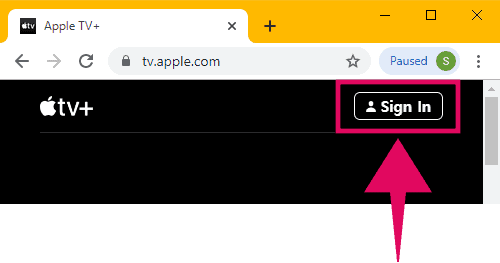
May lalabas na pop-up screen para hayaan kang mag-sign in gamit ang iyong Apple ID. Gayunpaman, dahil ang artikulong ito ay may kinalaman sa mga user ng Windows, marami sa inyo ang maaaring walang Apple ID. Sa kasong iyon, mag-click sa link na "Gumawa ng Bagong Apple ID" upang makakuha ng iyong sarili ng Apple ID na gagamitin sa Apple TV Web.
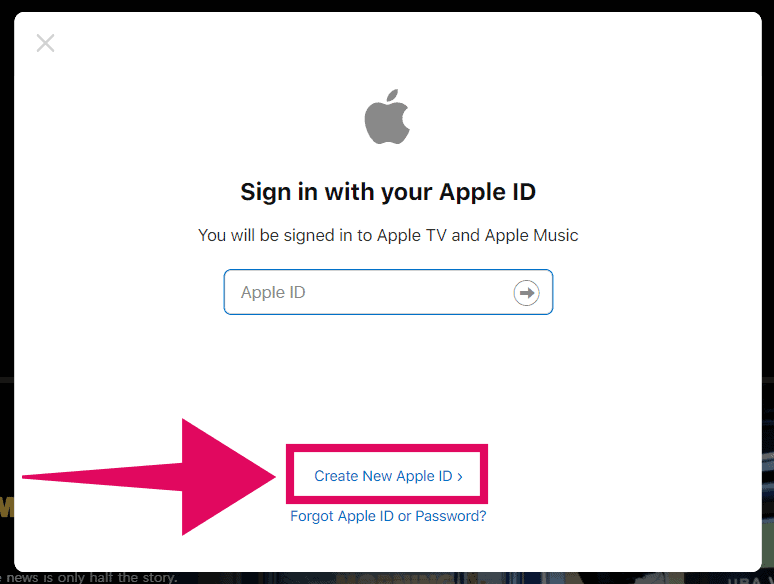
Isang welcome sa Apple TV pop-up ang lalabas kapag na-click mo ang button na "Gumawa ng Bagong Apple ID", i-click ang button na “Start Watching”. upang magpatuloy.
Sa susunod na screen, makakakuha ka ng form para gumawa ng Apple ID. Punan ang iyong "Pangalan" at "Kaarawan", at sumang-ayon sa "Mga Tuntunin at Kundisyon". Tiyaking palitan ang bansa mula sa "United States" patungo sa iyong bansa kung hindi ka residente ng US. Pindutin ang pindutan ng "Magpatuloy" pagkatapos punan ang form.

Panghuli, punan ang iyong email address at isang password na nais mong itakda para sa iyong Apple ID. Tandaan, ang email address na tina-type mo dito ay magiging iyong Apple ID din. Pindutin ang pindutan ng "Magpatuloy" pagkatapos punan ang mga detalye.

Isang verification code ang ipapadala sa iyong email address. Tingnan ang iyong inbox para sa isang email mula sa Apple na may verification code, pagkatapos ay gamitin ito upang i-verify ang iyong account.

Sa wakas, hihilingin sa iyong magdagdag ng paraan ng pagbabayad sa iyong Apple ID account para makapag-subscribe ka sa Apple TV Plus. Kailangan ito kahit para sa libreng 7-araw na alok na pagsubok.

Sa wakas, mapupunta ka sa screen ng subscription sa Apple TV+. I-click ang button na “Kumpirmahin” para simulan ang iyong libreng 1 linggong pagsubok ng Apple TV+. Pagkatapos ng 1 linggo, sisingilin ka ng $4.99 bawat buwan kung ipagpapatuloy mo ang paggamit ng serbisyo.
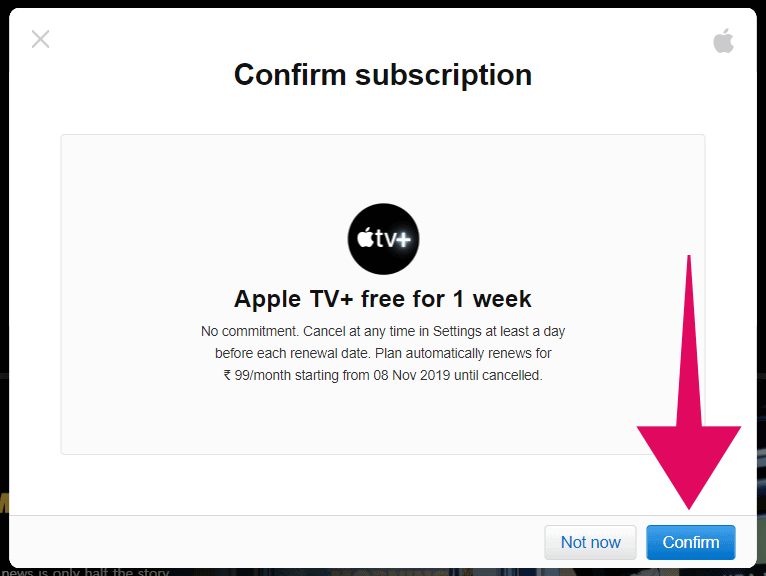
Ngayon, "Mag-sign in" gamit ang iyong bagong likhang Apple ID upang simulan ang panonood ng mga palabas sa Apple TV Plus sa isang web browser sa iyong Windows PC.
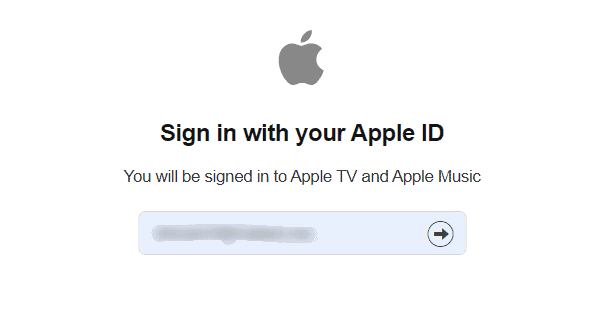
Kung makakakuha ka ng pop-up na "Kumpirmahin ang subscription," i-click muli ang "Kumpirmahin". Pagkatapos ay makukuha mo ang screen na "Welcome to TV+", pindutin ang "Continue" button.

Kung makatanggap ka ng abiso ng "Mga kontrol ng magulang," i-click ang button na "Simulan ang Panonood" upang magpatuloy. Maaari kang mag-set up ng mga kontrol ng magulang mula sa menu ng Mga Setting ng Account sa ibang pagkakataon.
Gamit ang Apple TV Web
Pagkatapos mag-log in gamit ang isang Apple ID at mag-subscribe sa Apple TV Plus, maaari kang magsimulang manood ng mga palabas sa Apple TV+ sa website ng Apple TV sa iyong PC.
Ang website ng Apple TV ay may napakasimpleng disenyo kasama ang lahat ng mga bagong eksklusibong palabas na magagamit upang i-play nang direkta mula sa homepage. Gayunpaman, para sa iyong kaginhawaan, nasa ibaba ang isang mabilis na listahan na may mga link sa lahat ng palabas na available sa Apple TV Plus.
- Ang Palabas sa Umaga
- Tingnan mo
- Dickinson
- Para sa Buong Sangkatauhan
- Ang Elephant Queen
- Mga Katulong
- Ghostwriter
- Snoopy Sa Kalawakan
- Ang Book Club ni Oprah
- lingkod
└ Sa darating na ika-28 ng Nobyembre
- Hala
- Sabihin ang Katotohanan
└ Sa darating na ika-6 ng Disyembre
Magsaya sa panonood ng Apple TV Plus sa iyong Windows PC o Laptop.
? Cheers!
